vSphere 8.0 U2 の vSphere with Tanzu 自宅ラボ環境を、vDS + Avi Load Balancer を利用して構築していきます。今回は vSphere Client で「ワークロード管理」を有効化することで、スーパーバイザを構築します。
前回はこちら。
今回の内容です。
ワークロード管理の有効化
vSphere Client の「ワークロード管理」を開きます。
初回には下記の画面が表示されるので、評価版の利用者の情報を入力して「開始する」をクリックするか、ライセンス キーを入力することで次のページに進めるようになります。
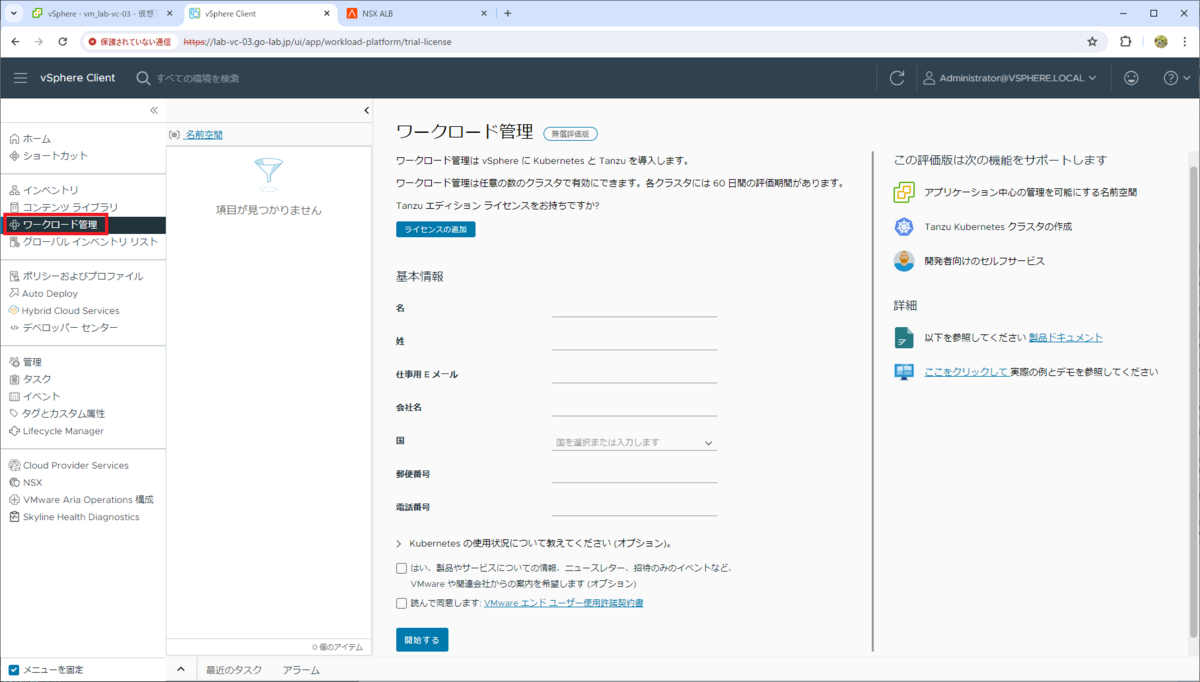
2回目以降には、下記の画面になります。
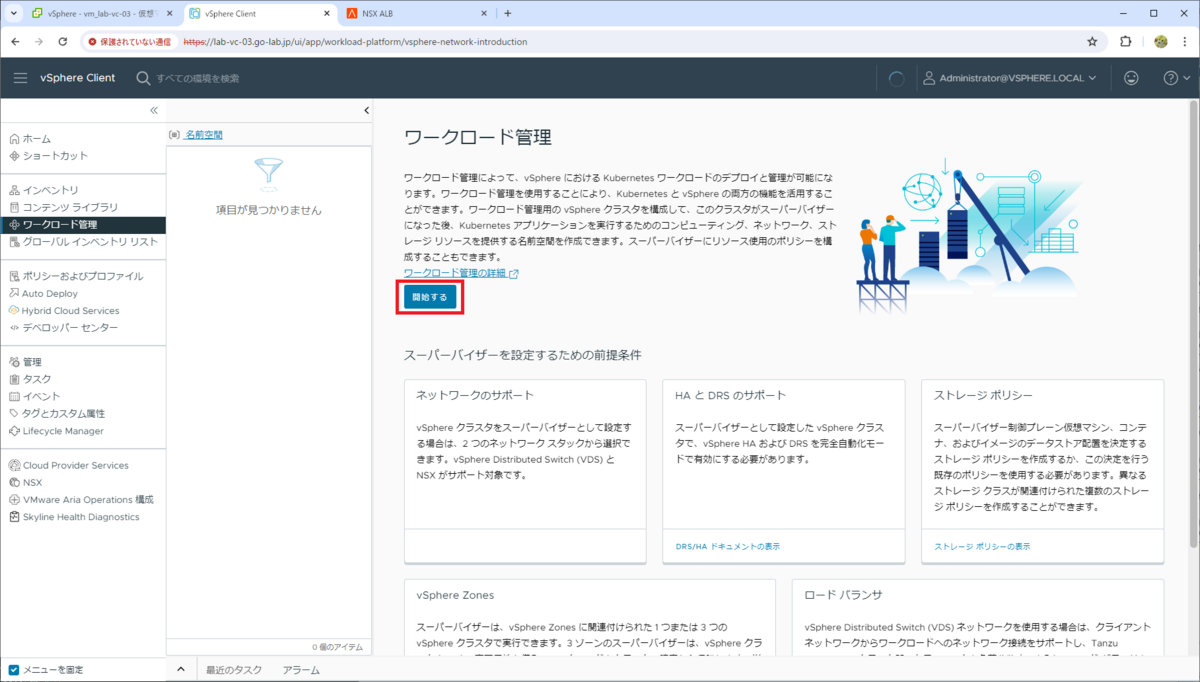
1. vCenter Server とネットワーク
NSX をセットアップしていないので、「vSphere Distributed Switch (VDS)」のみ選択できます。そのまま「次へ」をクリックします。
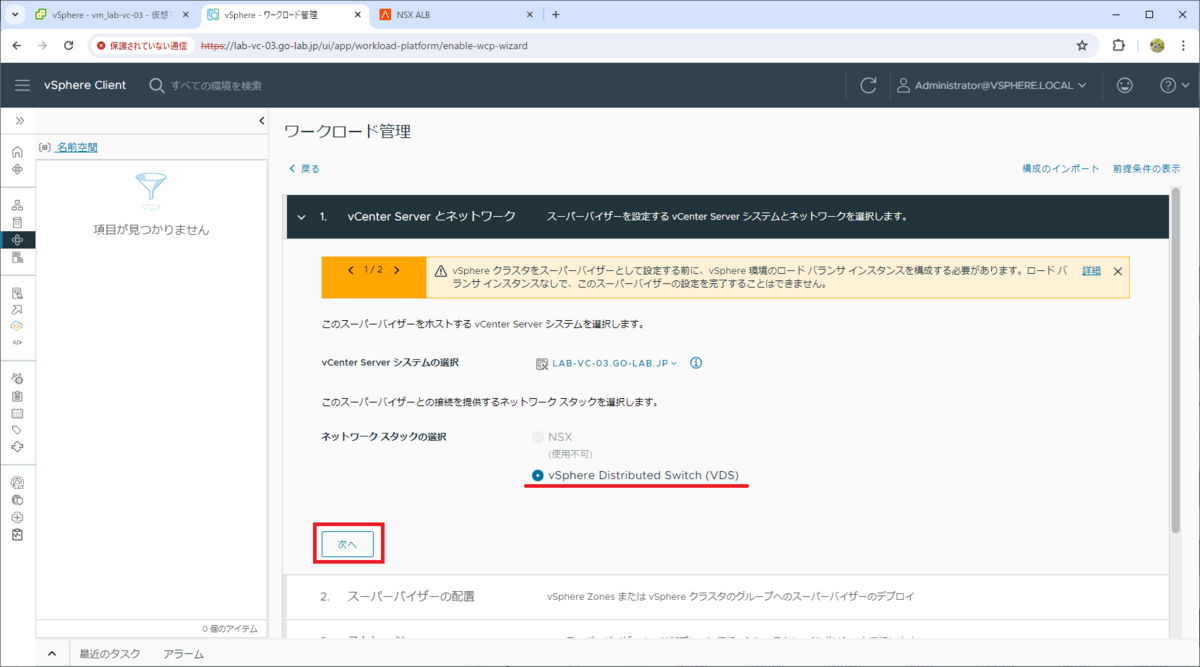
2. スーパーバイザーの配置
今回はまだ vSphere Zone をセットアップしていないので、「クラスタのデプロイ」を選択します。
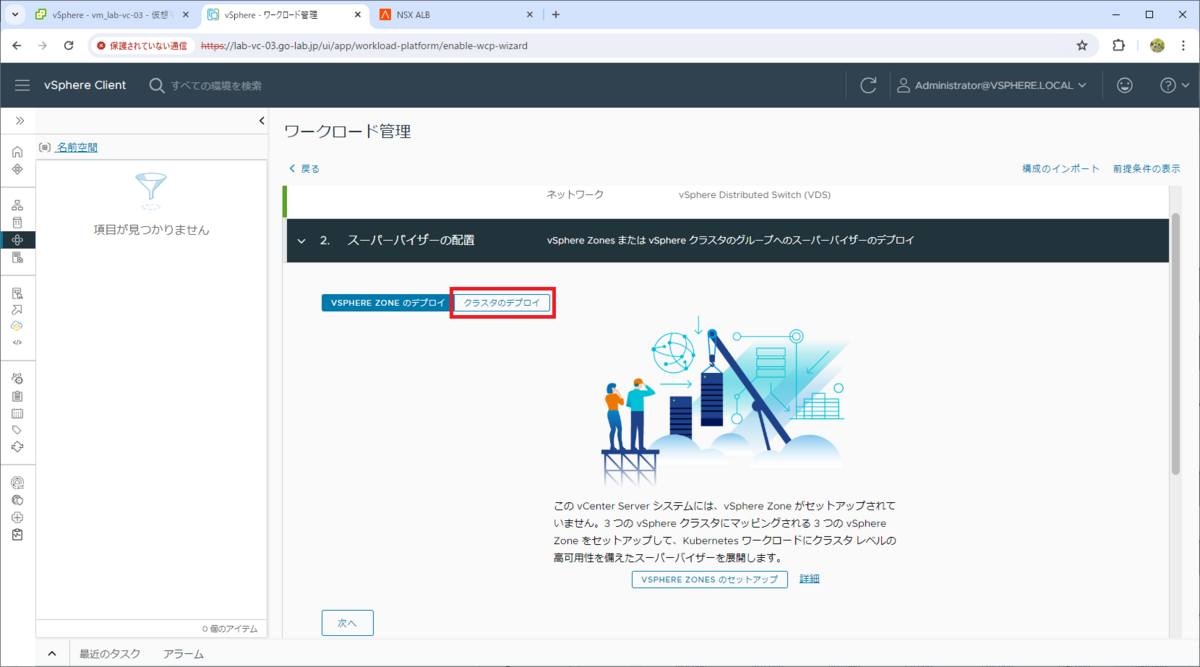
下記を入力して、「次へ」をクリックします。
- スーパーバイザー名: avi-sv
- クラスタ名: lab-cluster-31
- vSphere Zone 名: z1
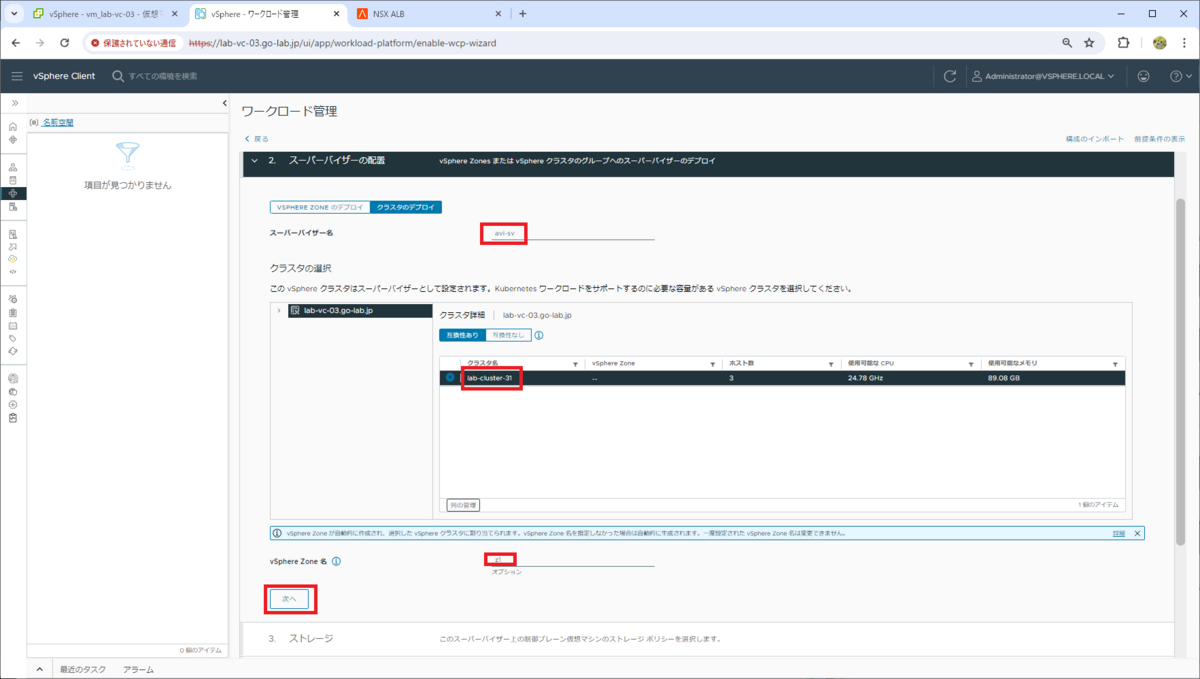
3. ストレージ
ストレージ ポリシーを選択して、「次へ」をクリックします。
- 制御プレーン ストレージ ポリシー: vwt-nfs-policy
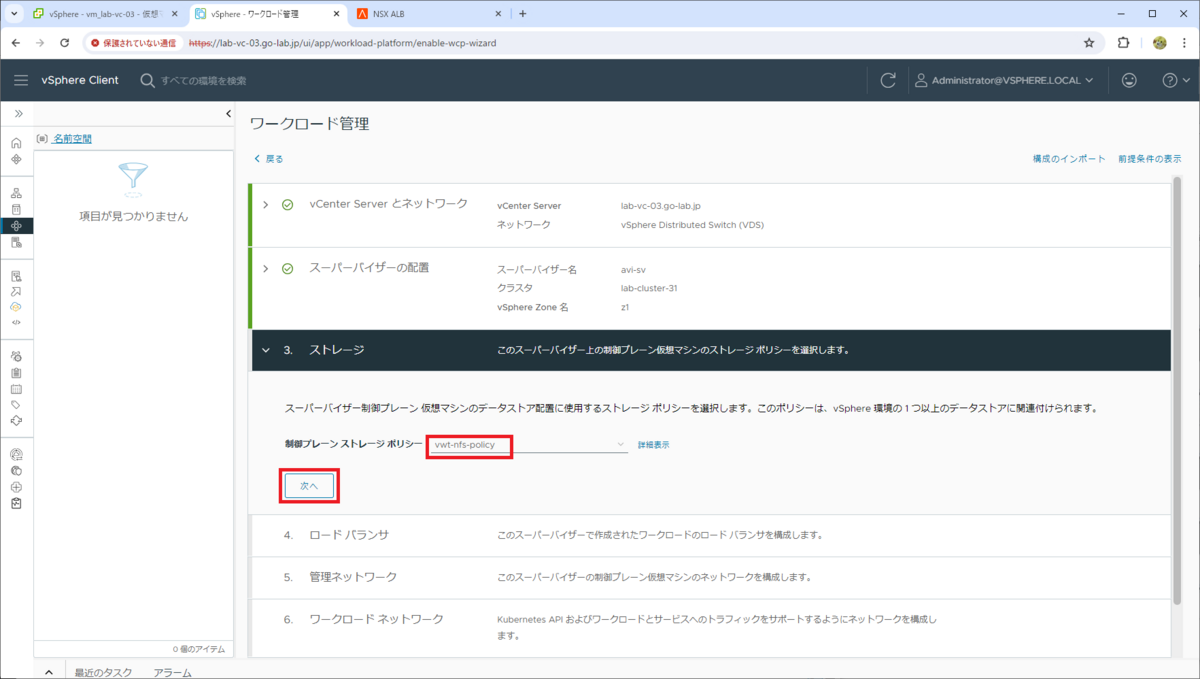
4. ロードバランサ
ここで、Avi Controller で作成した証明書を入手します。
Avi Controller で、「テンプレート」→「セキュリティ」→「SSL/TLS 証明書」を開き、lab-avi-31_controller という名前の証明書で、エクスポート ボタン(↓マーク)をクリックします。
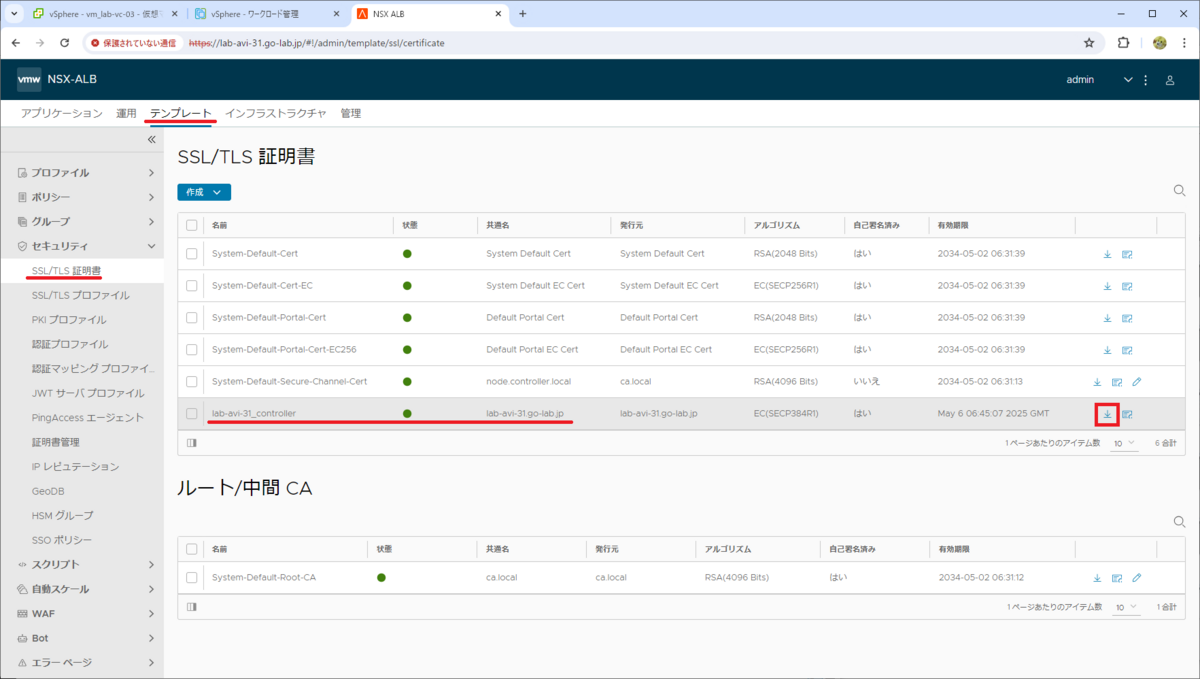
証明書で「クリップ ボードにコピー」をクリックします。
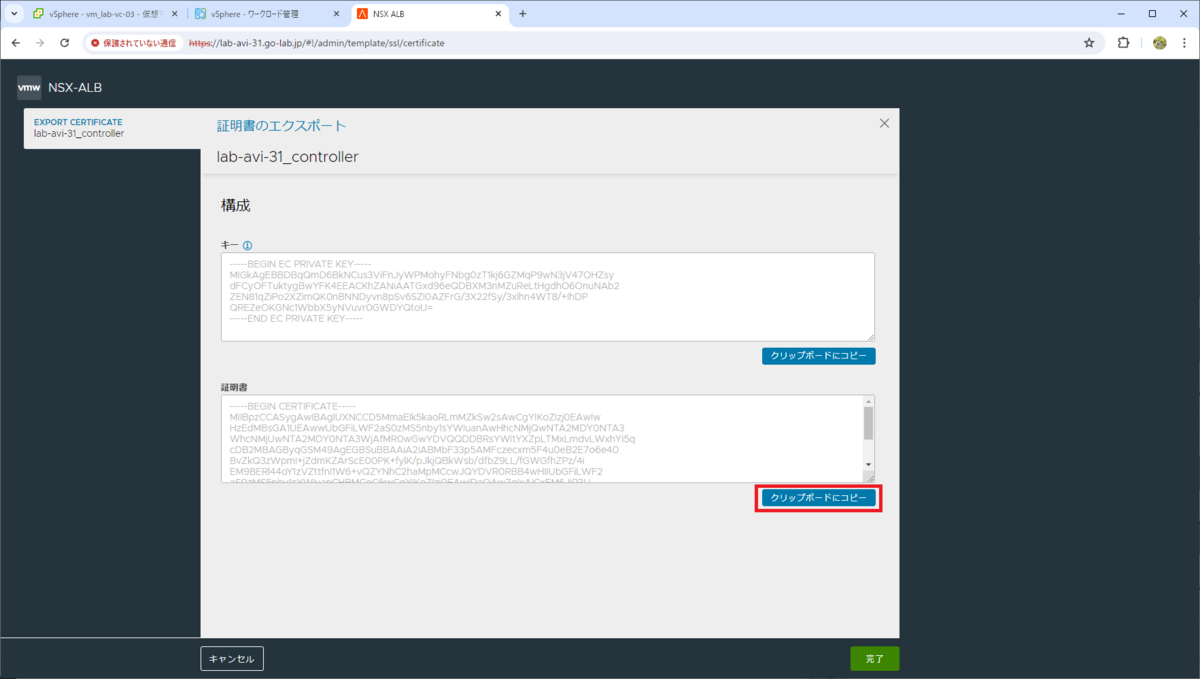
- 名前: avi
- タイプ: NSX Advanced Load Balancer
- NSX Advanced Load Balancer コントローラ エンドポイント: lab-avi-31.go-lab.jp:443
※Avi Controller のアドレスとポート番号を入力。 - ユーザー名: Avi Controller 管理ユーザを入力。このラボでは admin。
- パスワード: Avi Controller 管理ユーザのパスワードを入力。
- サーバ証明書: 直前に Avi Controller から取得(クリップボードにコピー)した証明書を入力。
- Cloud Name: Avi のクラウド名。今回は空欄のまま。※デフォルトは Default-Cloud
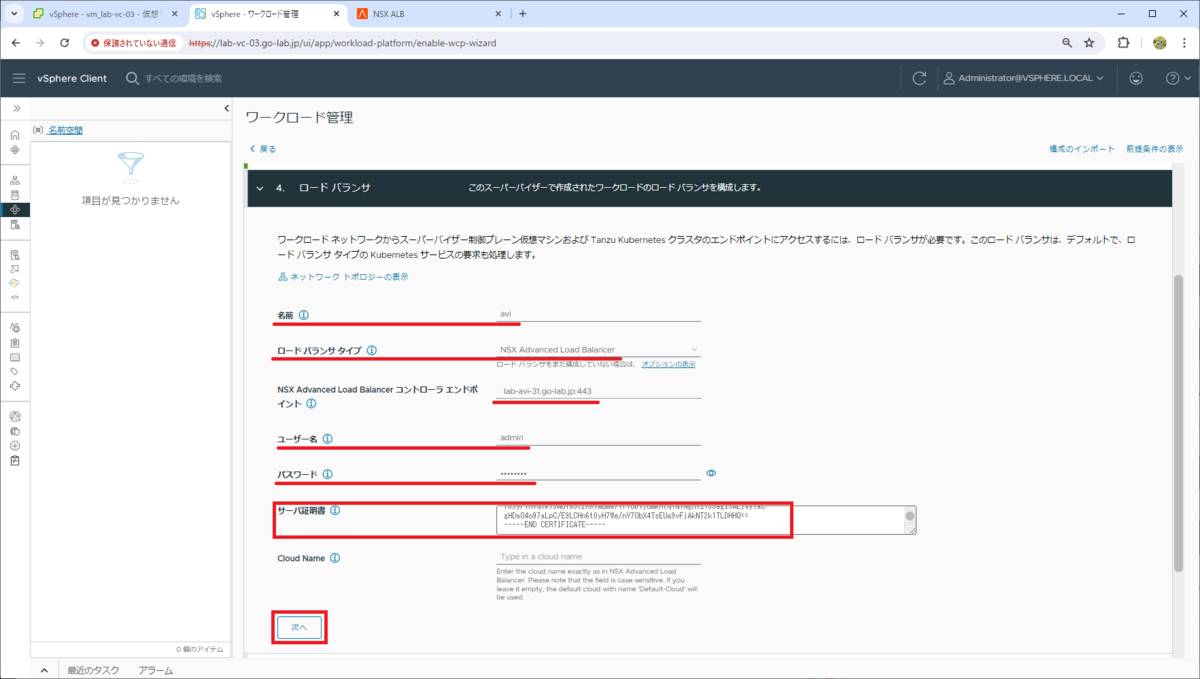
5. 管理ネットワーク
管理ネットワークの情報を入力して、「次へ」をクリックします。
Supervisor Control Plane VM の、管理ネットワーク(vNIC#1)に関連する設定です。
次のようにパラメータを入力して、「次へ」をクリックして進めます。
- ネットワーク モード: 静的
- ネットワーク: dvpg-mgmt
※事前に作成しておいた、管理ネットワークのポートグループを選択 - 開始 IP アドレス: 192.168.10.34(~ .38 の 5つが利用される)
※Supervisor Control Plane VM の vNIC#1 に付与する IP アドレス - サブネットマスク: 255.255.255.0
- ゲートウェイ: 192.168.10.1
- DNS サーバ: 192.168.1.101,192.168.1.102
- DNS 検索ドメイン: go-lab.jp
- NTP サーバ: 192.168.1.101,192.168.1.102
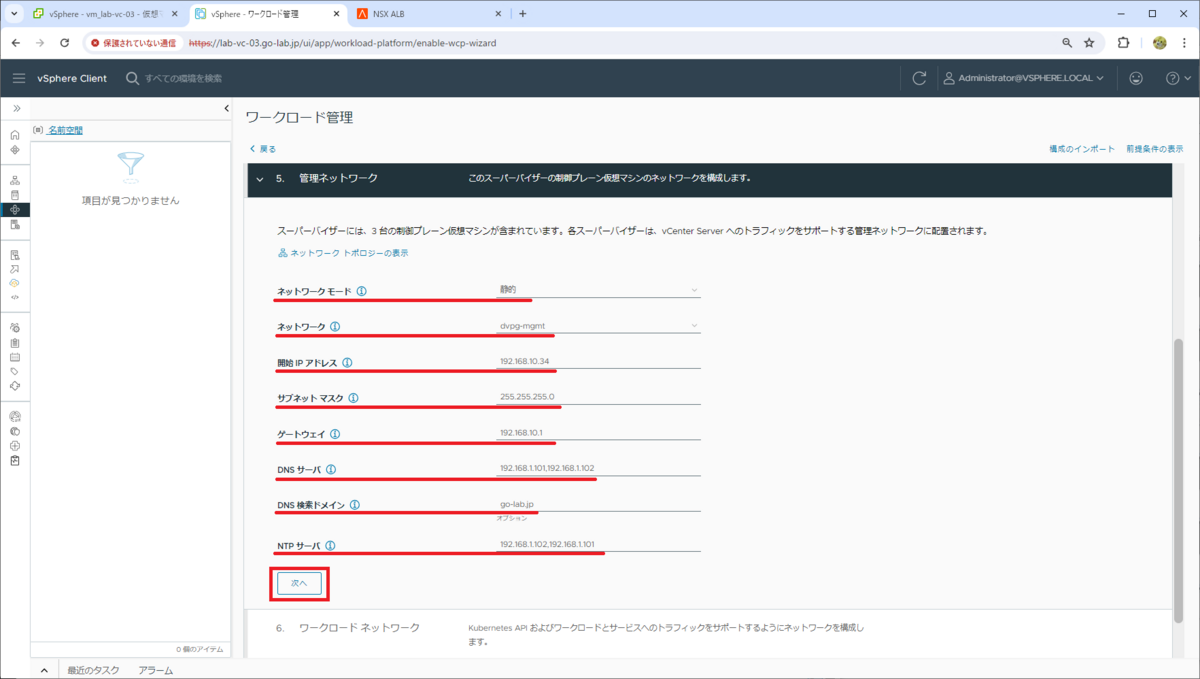
6. ワークロード ネットワーク
Supervisor Control Plane VM の vNIC#2 と、TKGS クラスタのノードが接続される、ワークロード ネットワークに関連する設定です。
次のパラメータを入力して、画面をスクロールします。
- ネットワーク モード: 静的
- Kubernetes サービスの内部ネットワーク: 10.96.0.0/23 ※デフォルトのまま
- ポートグループ: dvpg-wl-01
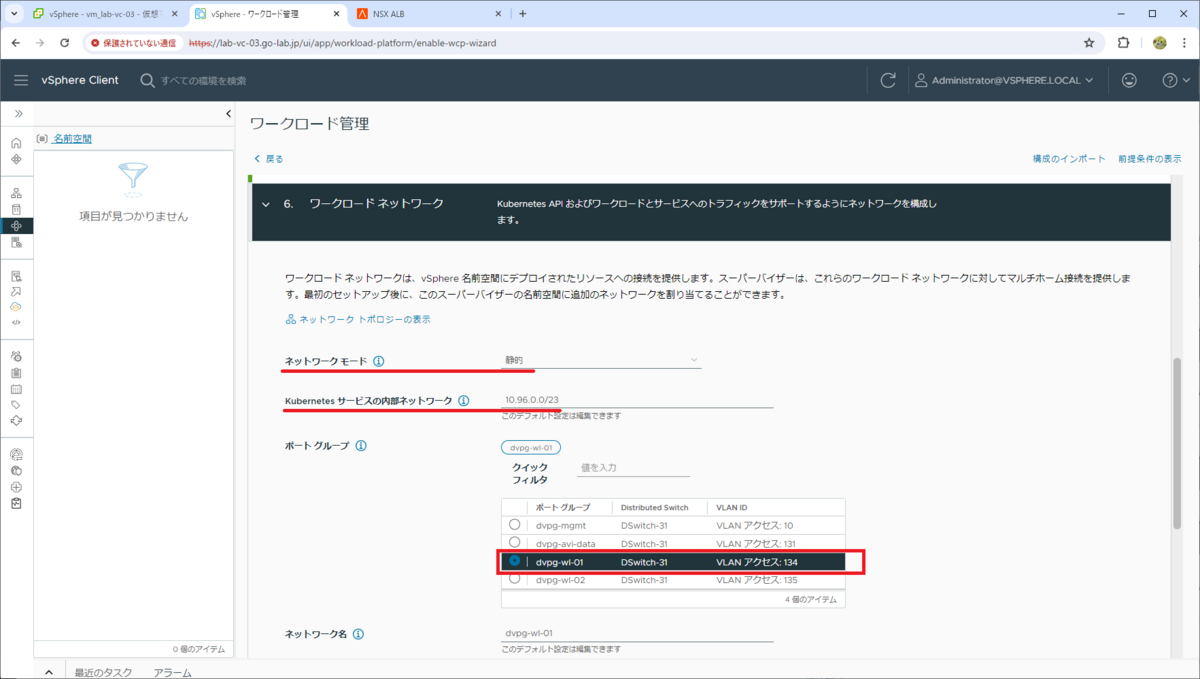
残りのパラメータを入力して、「次へ」をクリックします。
- ネットワーク名: dvpg-w01-01 ※選択したポートグループ名が自動入力される。
- レイヤー 3 のルーティング構成
- IP アドレス範囲: 192.168.134.101-192.168.134.199
- サブネット マスク: 255.255.255.0
- ゲートウェイ: 192.168.134.1
- DNS サーバ: 192.168.1.101,192.168.1.102
- NTP サーバ: 192.168.1.101,192.168.1.102
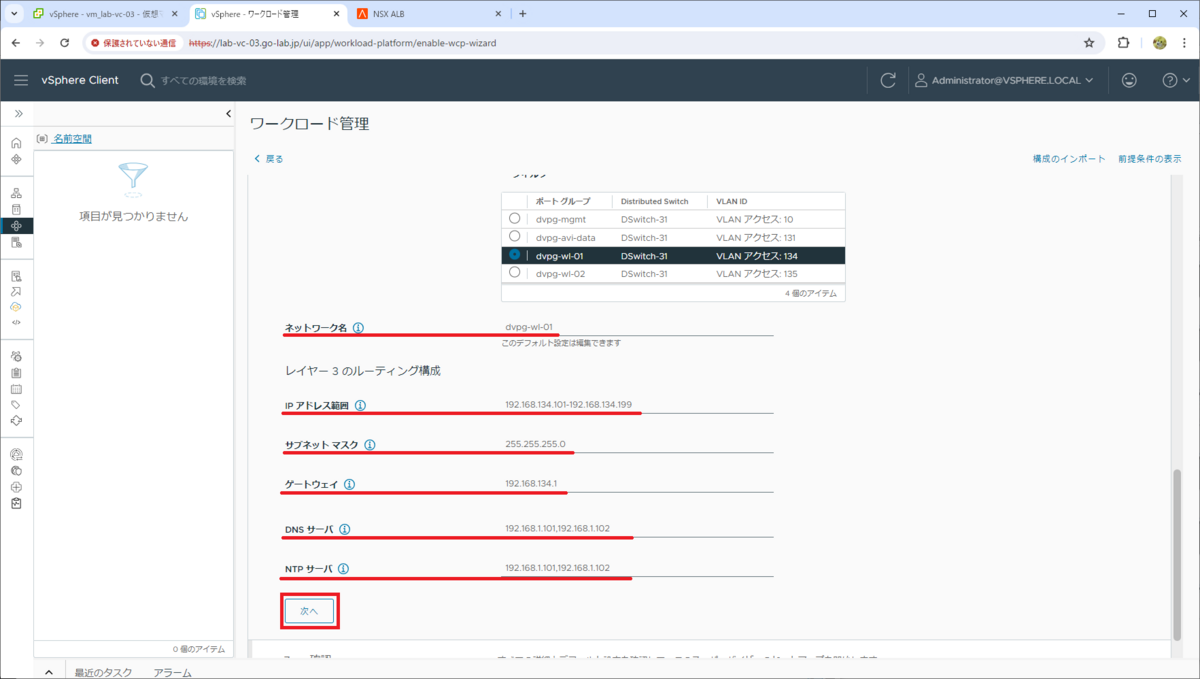
7. 確認
詳細設定として Supervisor Control Plane VM の サイズを指定して、「完了」をクリックします。
- スーパーバイザー制御プレーンのサイズ: 小 (CPU:4、メモリ: 16 GB、ストレージ 32 GB)
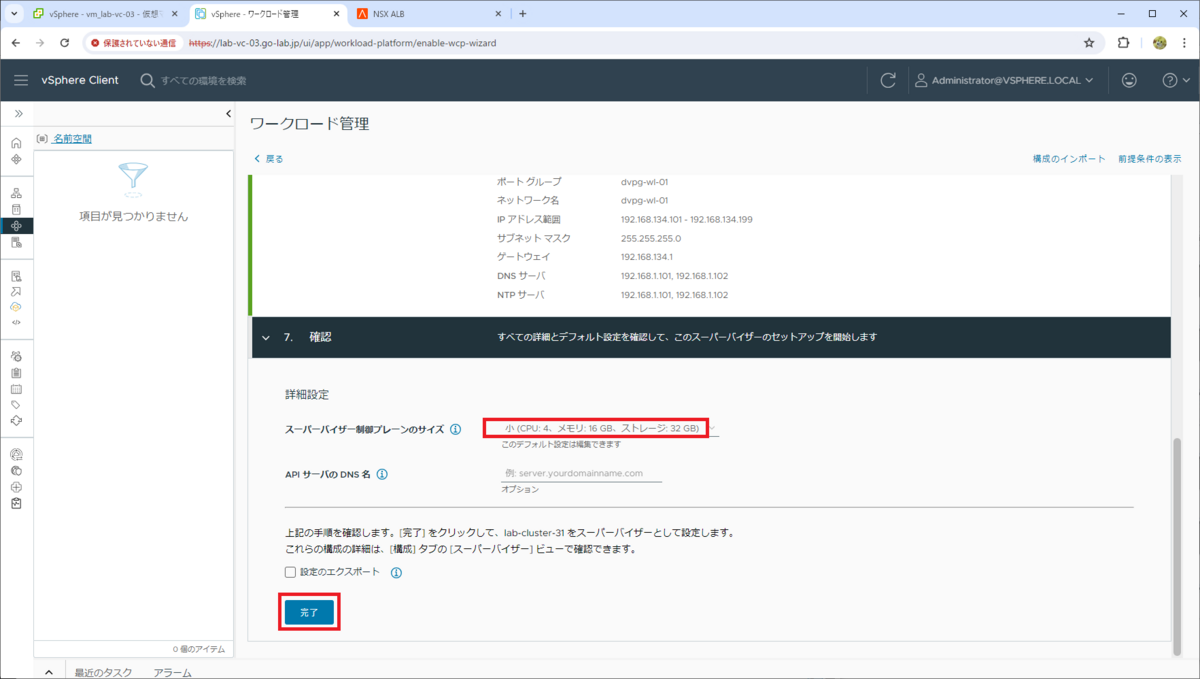
これでワークロード管理の有効化が開始されるので、しばらく(数十分~数時間)待ちます。
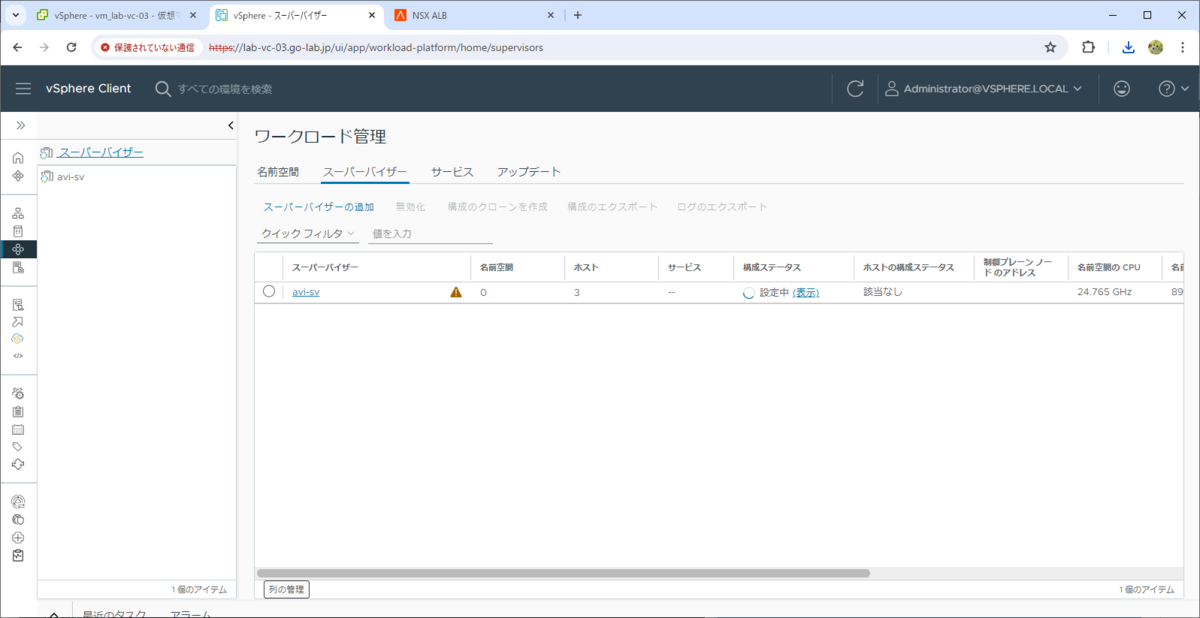
スーパーバイザー構築後の様子
ワークロード管理の有効化が完了すると、構成ステータスが「実行中」になり、制御プレーン ノード の IP アドレスがデータ ネットワークから付与されます。
- 制御プレーン ノード の IP: 192.168.131.11
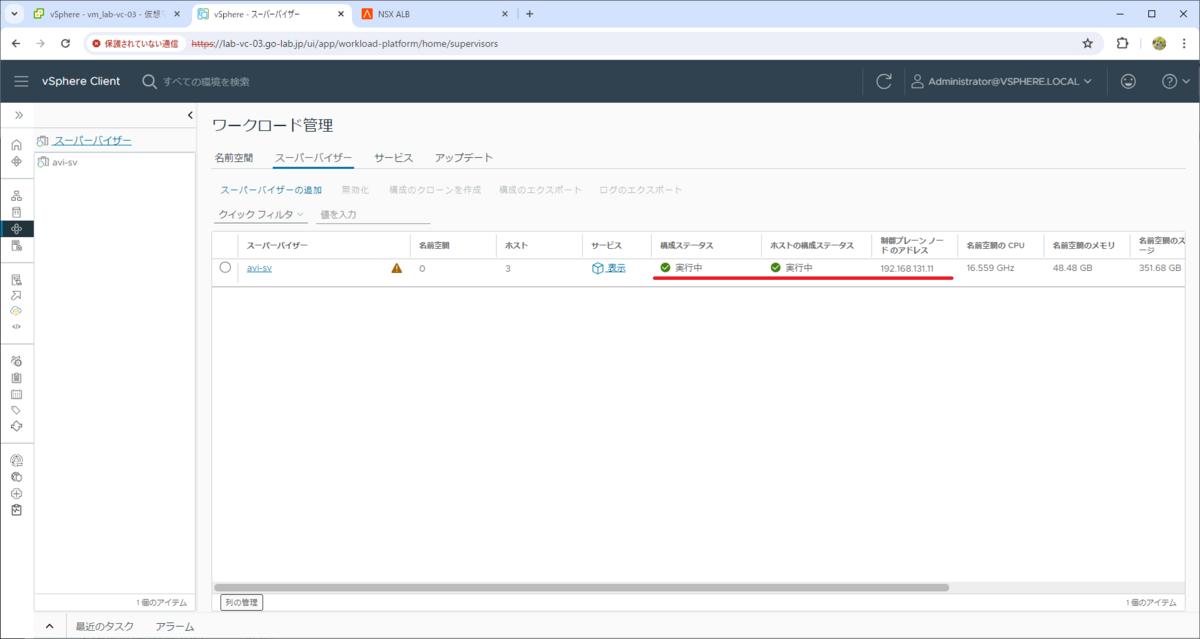
ホストおよびクラスタの vCenter インベントリを確認すると、Supervisor Control Plane VM 3台と、Avi Service Engine(SE)2台が自動デプロイされたことがわかります。
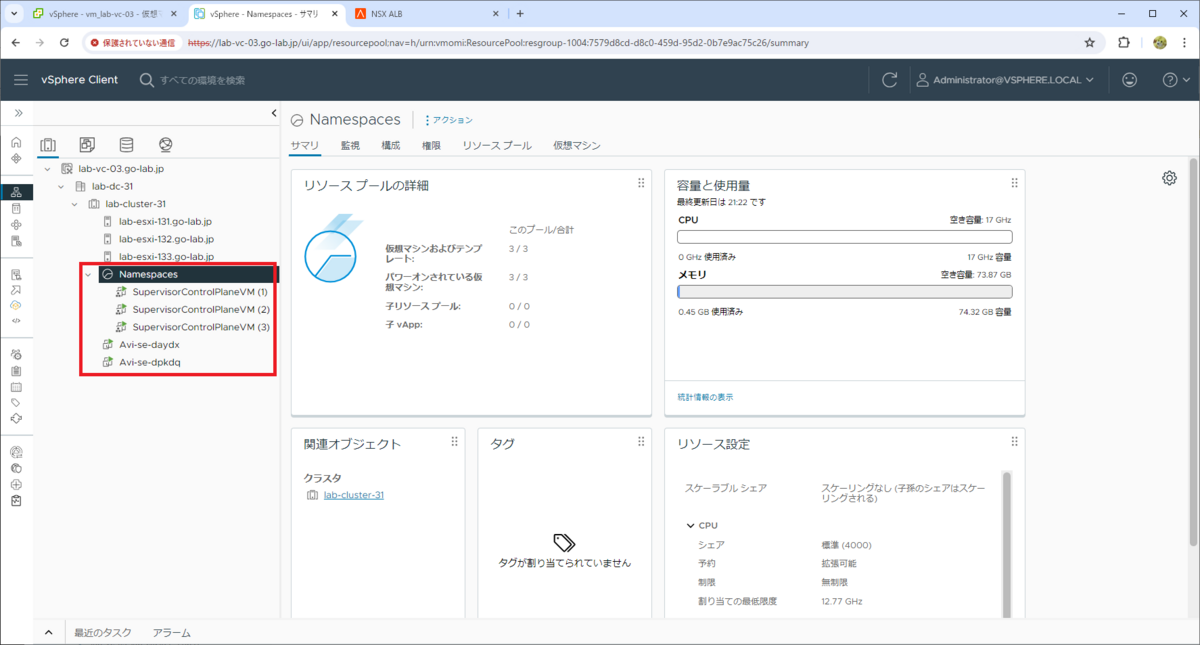
「ワークロード管理」→「スーパーバイザー」タブを開き、スーパーバイザー名(avi-sv」をクリックします。そして「監視」タブ→「概要」を開くと、スーパーバイザーや、ノードの状態が確認できます。
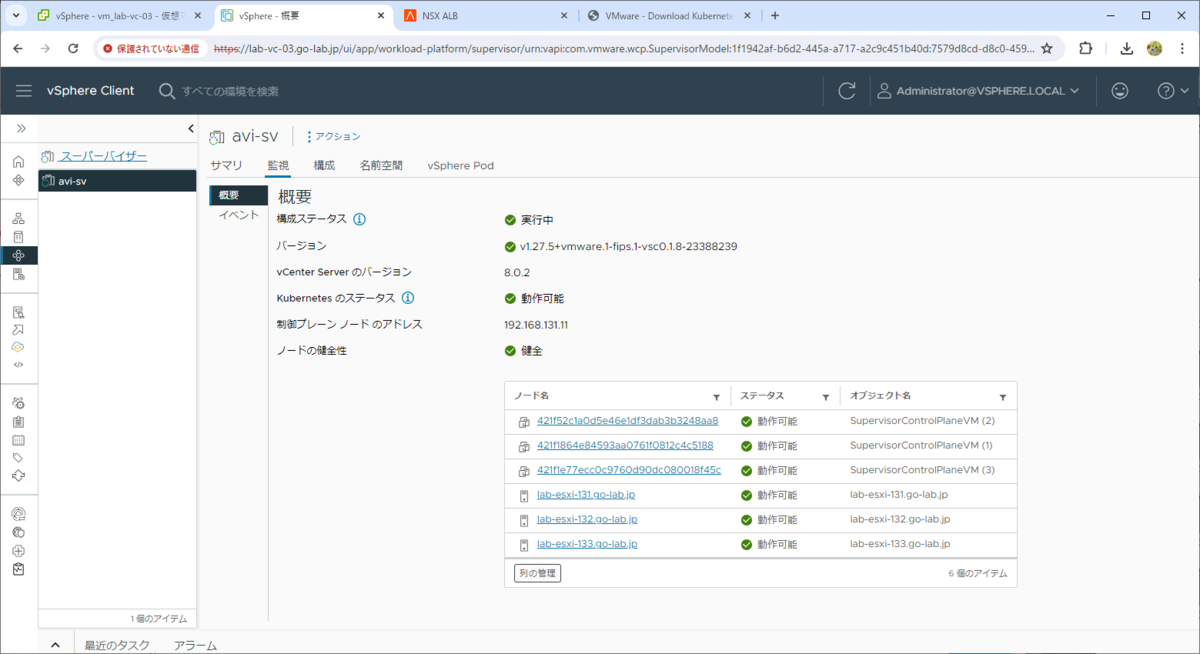
そして Web ブラウザから、HTTPS で制御プレーン ノード の IP アドレスにアクセスすと、kubectl や vSphere Plug-in などをダウンロードできるサイトが表示されます。
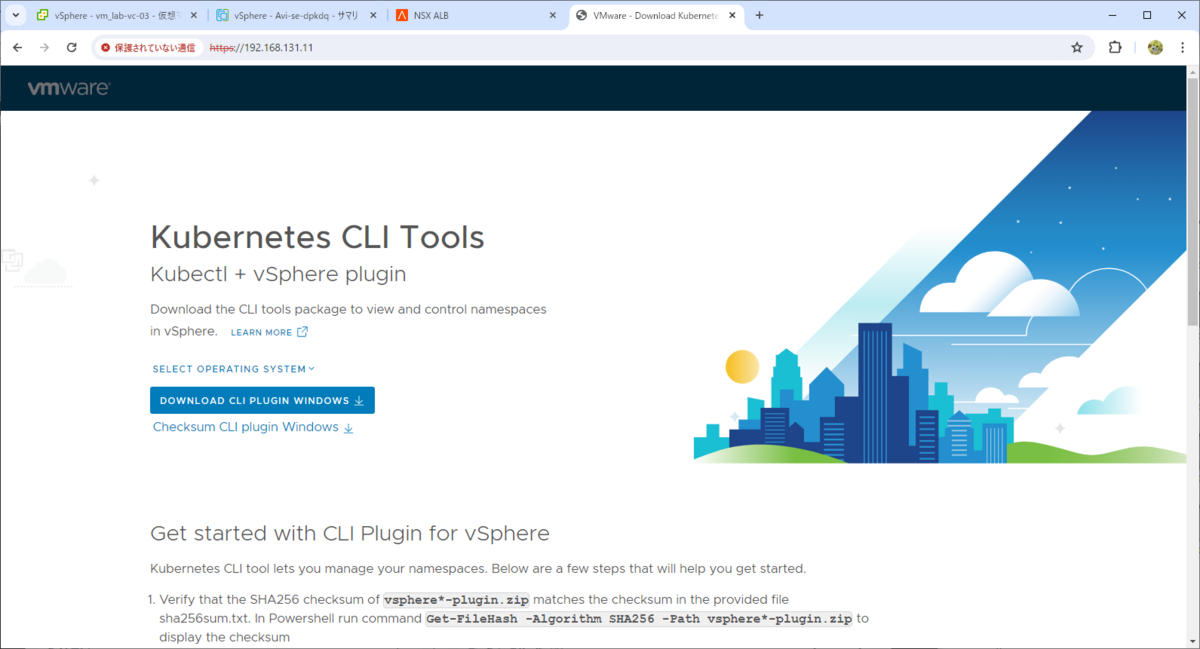
Avi Controller を確認すると、自動的に仮想サービスや VIP アドレスが作成されます。
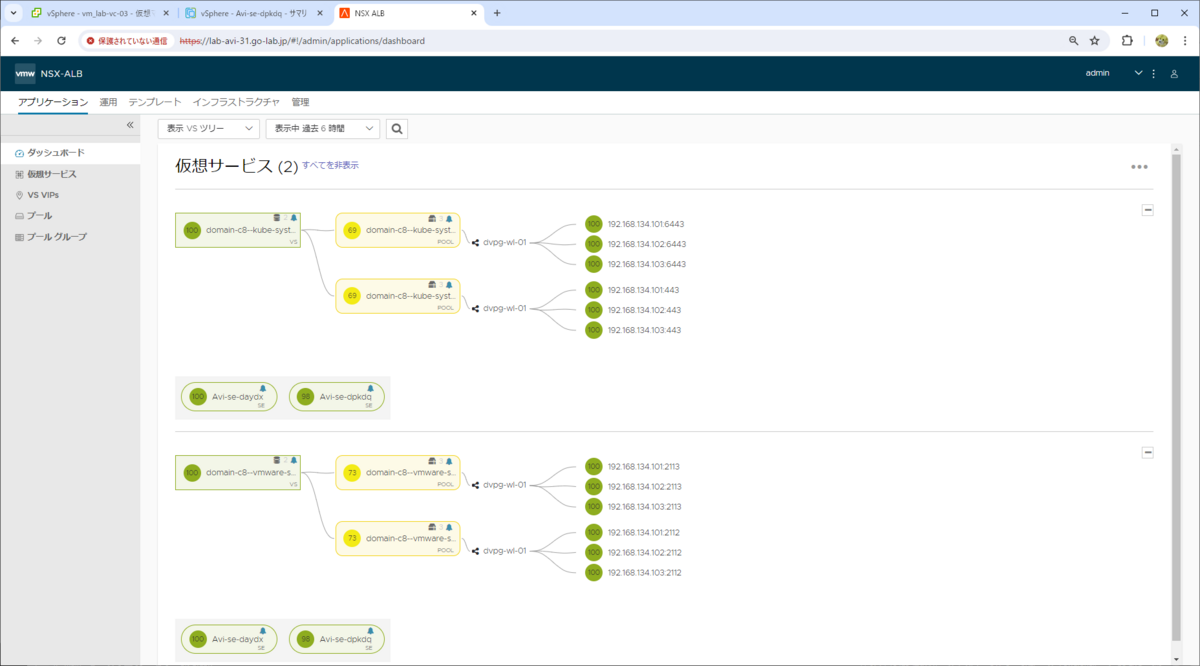
制御プレーン ノード の IP アドレス「192.168.131.11」も、Avi Load Balancer の VIP です。

つづく。